Eingabeaufforderung / CMD im Kontextmenü
Um die Eingabeaufforderung in das Kontextmenü zu bekommen müssen folgende Schritte befolgt werden:
Gebe unter Start in die Suchzeile (alternativ Windows-Taste + R) regedit ein und bestätige mit Enter.
Soll der Eintrag bei einem Rechtsklick auf den Desktop im Kontextmenü erscheinen, gehe in folgendes Verzeichnis:
HKEY_CLASSES_ROOT -> Directory -> Background -> shell
Soll der Eintrag bei einem Rechtsklick auf einen Ordner im Kontextmenü erscheinen, gehe in dieses Verzeichnis:
HKEY_CLASSES_ROOT -> Directory -> shell
Erstelle dort einen neuen Schlüssel (Rechtsklick auf shell -> Neu -> Schlüssel) und nenne diesen cmd. Erstelle dort nun einen weiteren Schlüssel und nenne ihn command. Nun sollte es so aussehen wie auf diesem Bild:
In cmd und command liegt jeweils die Zeichenfolge (Standard). Mit einem Doppelklick kannst du den Wert ändern. In die Zeichenfolge (Standard) im Verzeichnis cmd schreibst du das rein, was am Ende im Kontextmenü angezeigt werden soll (z.B. Eingabeaufforderung hier
öffnen). In die Zeichenfolge (Standard) im Verzeichnis command schreibst du folgendes:
cmd.exe /s /k pushd “%V”
Bestätige mit OK und schließe die Registry. Macht man jetzt einen Rechtsklick auf den Desktop/auf einen Ordner, erscheint die Eingabeaufforderung im Kontextmenü.
Wenn in deinem Kontextmenü ebenfalls Systemsteuerung angezeigt werden soll, klicke HIER.


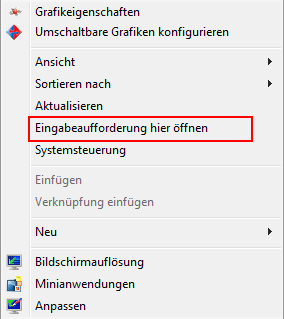

You can win up to 4,000 coins during gameplay.